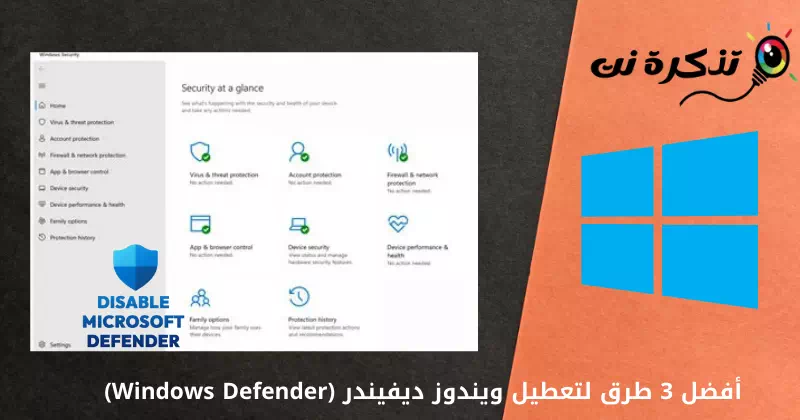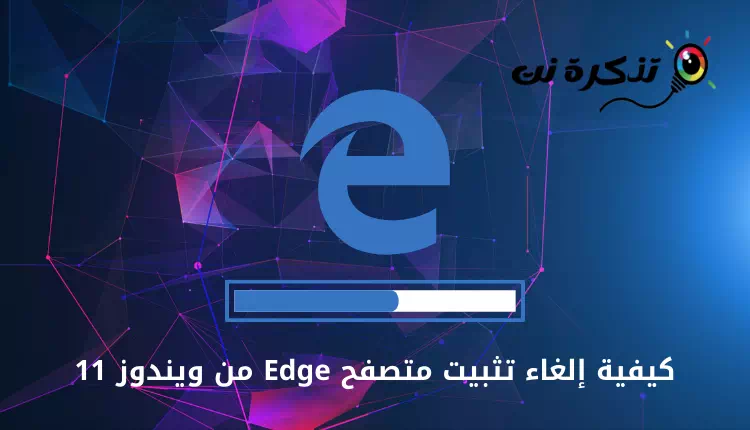Ieu mangrupikeun 3 cara anu pangsaéna Pareuman Windows Defender (Windows bek) dina sistem operasi Windows.
nyiapkeun program Antipirus Windows Defender Alat gratis anu hébat anu tiasa anjeun percanten sabab nawiskeun panyalindungan real-time anu kuat. Nanging, éta dilarang Windows bek Ogé masang software anu résiko rendah pisan. Ieu alesan paling dipikaresep kunaon jalma hoyong Pareuman Windows Defender. Janten, didieu urang parantos ngabagi 3 cara Kumaha nganonaktipkeun Windows Defender.
Upami anjeun nganggo sistem operasi Windows 10, anjeun panginten tiasa wawuh kana parangkat lunak éta Antipirus Windows Defender. mana asalna Antipirus Windows Defender Éta tos terintegrasi sareng Windows 10 sistem operasi sareng nyayogikeun panyalindungan tina sagala rupa ancaman sapertos virus, ransomware, spyware, sareng seueur deui.
nyiapkeun program Antipirus Windows Defender Alat gratis anu saé anu anjeun tiasa ngandelkeun sabab nawiskeun panyalindungan waktos nyata anu kuat. Sanajan kitu, eta meakeun loba RAM jeung sumber disk. Sumawona, alat kaamanan sareng panyalindungan Microsoft henteu langkung maju dibandingkeun sareng parangkat lunak sanés.
Naha Windows Defender kuat?
Nyiapkeun Windows bek anu baheulana kawanoh salaku Microsoft Kaamanan kabutuhan poko Alat kaamanan sareng perlindungan anu leres-leres kuat. Nanging, alat kaamanan Microsoft henteu sakumaha kawasa dibandingkeun sareng perangkat lunak sanés sapertos (Norton - TrendMicro - Kaspersky) sareng seueur deui.
Sareng kumargi sateuacanna didamel dina Windows PC Windows 10 , éta tungtungna ngalarang sagala kagiatan anu ngabahayakeun. Tapi kadang Windows Defender ogé ngahalangan pamasangan aplikasi anu résiko rendah pisan. Ieu alesan paling dipikaresep kunaon jalma hoyong nganonaktipkeun Windows Defender.
Top 3 Cara pikeun Pareuman Windows Defender
Biasana, pangguna Windows 10 henteu kéngingkeun pilihan anu tos diwangun pikeun nganonaktifkeun alat kaamanan. Tapi anjeun tiasa ngareureuhkeunana, tapi éta bakal ngamimitian nyalira deui saatos sababaraha menit atanapi jam. Janten, upami anjeun hoyong nganonaktipkeun Windows Defender dina Windows 10 sapinuhna, anjeun kedah Ngédit file pendaptaran (pendaptaran).
1. Anggo Pendaptaran
Sateuacan ngarobih file pendaptaran, pastikeun nyandak cadangan lengkep file sareng polder anjeun anu paling penting. Janten, hayu urang terang Kumaha mareuman Windows Defender dina Windows 10.
- Mimiti, muka dialog (lalumpatan) dina komputer Windows 10. Pikeun éta, pencét tombol (Jandéla + R).

Ngajalankeun kotak Dialog - dina kotak (lalumpatan), nyerat (Regedit) teras pencét (Ok).

Regedit - Teras, nomeran file ieu: HKEY_LOCAL_MACHINE> SOFTWARE> Kawijakan> Microsoft> Windows Defender
Atanapi anjeun tiasa nyalin sareng nempelkeun paréntah ieu kana palang cari sejarah (pendaptaran)
HKEY_LOCAL_MACHINE \ SOFTWARE \ Kawijakan \ Microsoft \ Windows Defender

Pareuman Windows Defender - Ayeuna pencét katuhu dina jandela di sisi katuhu sareng pilih anyar Satuluyna Nilai DWORD (32-bit).

Nilai DWORD (32-bit) - Sebutkeun konci anu énggal didamel salaku (Pareuman) teras pencét tombol asup.

Pareuman AntiSpyware
Sareng éta ayeuna balikan deui Windows 10 PC anjeun sabab anjeun parantos hasil nganonaktifkeun Windows Defender dina PC anjeun. Upami anjeun hoyong ngaktipkeun Windows Defender, cukup hapus file a DWORD énggal didamel tina file pendaptaran dina léngkah sateuacana.
2. Pareuman Windows Defender tina Kebijakan Grup Lokal
Anjeun ngan ukur tiasa nganonaktifkeun bek Windows tina Sarat Grup Lokal upami anjeun nganggo vérsi Windows (Windows 10 Pro - Windows 10 perusahaan - Windows 10 pendidikan). Janten, upami anjeun nganggo Windows 10 Pro, Perusahaan atanapi Atikan, turutan sababaraha léngkah saderhana ieu pikeun nganonaktipkeun Windows Defender tina Local Group Policy.
- pencét dina tombol (Jandéla + R) sareng kotak bakal kabuka (lalumpatan).

Ngajalankeun kotak Dialog - Dina kotak RUN, ngetik gpedit.msc terus pencét asup. Ieu bakal dibuka (Editor Sarat jeung Kaayaan Grup Lokal) anu singkatan tina Redaksi Sarat jeung Kaayaan Grup Lokal.
- ayeuna di (Editor Sarat jeung Kaayaan Grup Lokal), angkat ka jalur ieu:
Konfigurasi Komputer> Citakan Administratif> Komponén Windows> Windows Defender Antivirus - Sakali anjeun parantos milih lokasi, klik dua kali (Pareuman Windows Defender Antivirus) anu hartosna mareuman Windows Defender Antivirus tina menu kénca.

Editor Sarat jeung Kaayaan Grup Lokal - Dina jandéla salajengna, anjeun kedah milih (diaktipkeun) anu hartosna Diaktipkeun, teras pencét (ngalamar) pikeun ngalamar.

Pareuman Windows Defender Antivirus
Sareng éta waé, cukup klik (Ok) pikeun kaluar tina (Editor Sarat jeung Kaayaan Grup Lokal) Redaksi Sarat jeung Kaayaan Grup Lokal.
Janten, ieu kumaha anjeun tiasa mareuman Windows Defender tina Kebijakan Grup Lokal.
3. Nonaktipkeun samentawis Windows Defender tina Setélan
Nya, urang ngartos yén henteu sadaya jelema raoseun ngarobih file pendaptaran Windows (pendaptaran). Kituna, dina metoda ieu, urang bakal nganggo konfigurasi sistem Nonaktipkeun samentawis Windows Defender. Janten, hayu urang diajar kumaha nganonaktipkeun samentawis Windows Defender dina Windows 10.
- Kahiji, nyerat (Virus sareng Perlindungan Ancaman) dina palang teangan Windows anu hartosna Virus sareng panyalindungan ancaman.
- ayeuna di (Setélan Perlindungan Virus & Ancaman) anu hartosna Setélan panyalindungan virus sareng ancaman , tangtukeun (Atur Setélan) ngahontal Atur setélan.
- Dina léngkah salajengna, pareuman (Perlindungan waktos-nyata) anu hartosna Perlindungan waktos-nyata , Sareng (Awan-Dihaturkeun Perlindungan) anu hartosna Perlindungan anu dikirimkeun dina awan , Sareng (Pangiriman Sampel Otomatis) anu hartosna Kirimkeun sampel sacara otomatis.

Nonaktipkeun samentawis Windows Defender (Setélan)
Sareng éta sareng ieu kumaha anjeun tiasa ngalakukeun éta Pareuman Windows Defender Samentara ti anjeun Windows 10 PC. Ayeuna ngan balikan deui PC Anjeun pikeun parobahan mawa pangaruh.
Anjeun ogé tiasa resep diajar ngeunaan:
Kami arepkeun anjeun mendakan tulisan ieu aya gunana pikeun anjeun terang 3 Cara Top pikeun Nonaktipkeun Windows Defender dina Windows 10 PC.
Bagikeun pendapat sareng pangalaman anjeun sareng kami dina koméntar.